编辑:系统城
2015-03-13 16:30:00
来源于:系统城
1. 扫描二维码随时看资讯
2. 请使用手机浏览器访问:
http://wap.xtcheng.cc/xtjc/1588.html
手机查看
Windows操作桌面的整齐与协调直接影响到桌面的美观,Win8.1系统下,用户发现桌面任务栏上显示的程序图标过大,虽然不影响操作,但十分碍眼,其实用户可以通过设置任务栏大小来缩小任务栏上的程序图标显示。

推荐:Win8.1系统下载
Win8.1任务栏程序图标显示过大的解决方法:
1、在Win8.1底部状态栏下的win视窗图标,点击右键,出现选项。

2、在选项中,选择进入控制面板,找到外观和个性化;
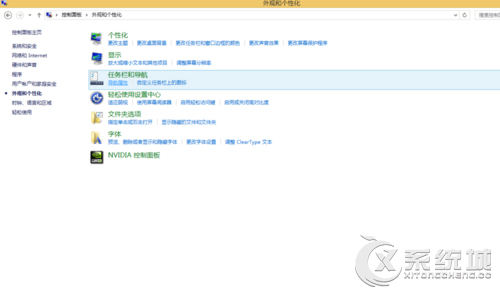
3、在外观和个性化中选择任务栏和导航,选择导航属性;
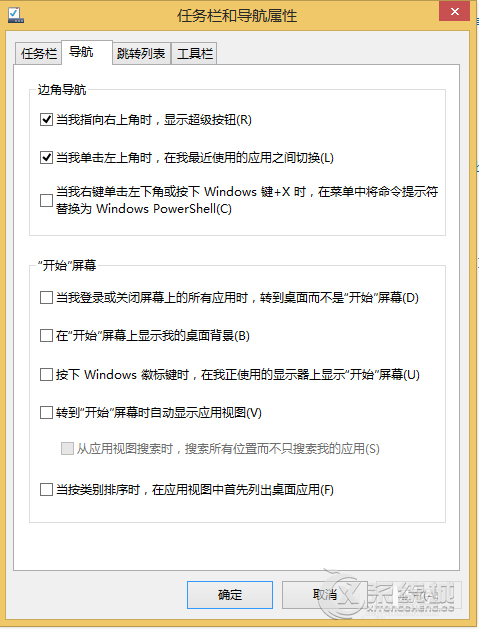
4、在打开的属性中,选择最左侧的任务栏选项;
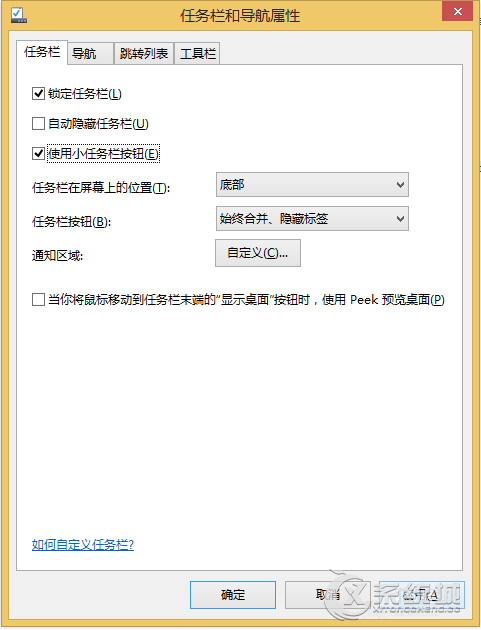
5、在使用小任务栏按钮前面,打钩,点击应用;

Win8.1任务栏上的程序图标显示过大是因为任务栏状态太大,只要设置使用小任务栏,任务栏上的程序图标也会跟着缩小显示的。

微软推出的Windows系统基本是要收费的,用户需要通过激活才能正常使用。Win8系统下,有用户查看了计算机属性,提示你的windows许可证即将过期,你需要从电脑设置中激活windows。

我们可以手动操作让软件可以开机自启动,只要找到启动项文件夹将快捷方式复制进去便可以了。阅读下文了解Win10系统设置某软件为开机启动的方法。

酷狗音乐音乐拥有海量的音乐资源,受到了很多网友的喜欢。当然,一些朋友在使用酷狗音乐的时候,也是会碰到各种各样的问题。当碰到解决不了问题的时候,我们可以联系酷狗音乐

Win10怎么合并磁盘分区?在首次安装系统时我们需要对硬盘进行分区,但是在系统正常使用时也是可以对硬盘进行合并等操作的,下面就教大家Win10怎么合并磁盘分区。